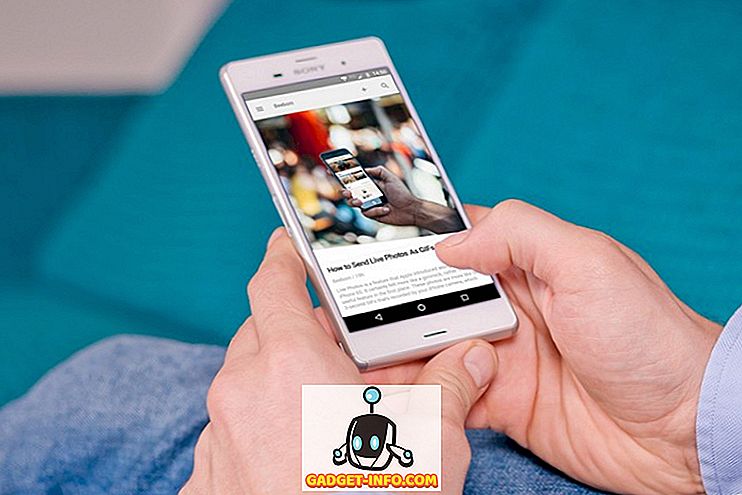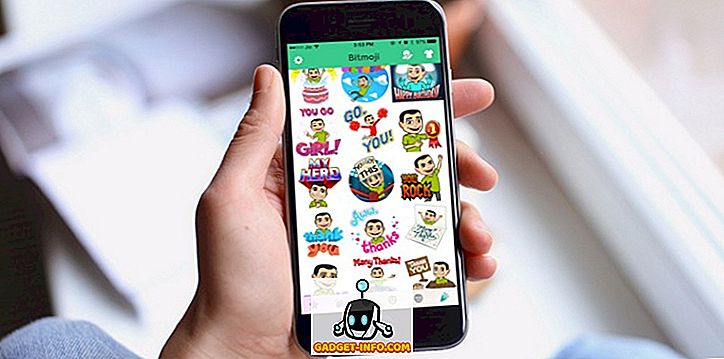Hoewel er speciale tablets zijn die zijn ontworpen voor het lezen van Epub-boeken, betekent dit niet dat je honderden dollars op een tablet moet uitgeven om ervan te genieten ze te lezen. Als u ze op uw Windows-computer leest, krijgt u een vergelijkbare of zelfs betere leeservaring. Het is nog beter als u een converteerbare of 2-in-1 Windows-machine bezit zoals een Surface Pro- of Lenovo Yoga-lijn, aangezien u die apparaten in één hand kunt houden en Epubs kunt lezen, net zoals u ze zou lezen vanaf een speciale tablet. Het enige dat je nodig hebt om te lezen is een goede Epub-lezer. Hoewel er een aantal Epub-apps beschikbaar zijn voor Windows, worden ze niet allemaal gelijk gemaakt. Daarom brengen we je een lijst met de top 10 beste Epub-readers die je op je Windows-computer kunt gebruiken:
10 Beste Windows Epub-lezers
1. Kaliber
Calibre is een van de oudste en de beste Epub-lezer voor uw Windows-machine. De app zit boordevol functies waarmee je dingen kunt doen zoals het downloaden van Epubs, het beheren van metadata, het downloaden van covers voor boeken, het overbrengen van boeken van het ene apparaat naar het andere en zelfs het converteren van boeken van het ene formaat naar het andere. Calibre is niet alleen goed voor het lezen van normale Epub-romans, maar ook voor tijdschriften, strips en meer. Als u op zoek bent naar een goede Epub-lezer voor uw Windows-pc, is Caliber zeker de beste concurrent voor de taak.
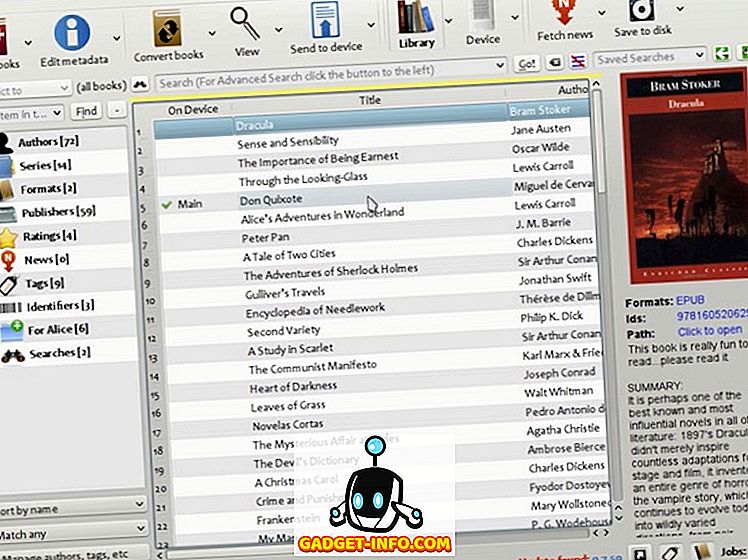
Ondersteunde platforms: Windows 10, Windows 8, Windows 8.1, Windows Vista en Windows 7
Downloaden: gratis
2. Adobe Digital Editions
Als er één bedrijf is dat software maakt voor bijna alle vormen van het maken en consumeren van creatieve inhoud, dan is het Adobe en de Adobe Digital Editions is een geweldige Epub-reader voor Windows-pc waarmee gebruikers hun favoriete titels kunnen consumeren. Een van de beste redenen om Adobe Digital Editions te gebruiken, is de ondersteuning voor de EPUB 3-standaard, die gebruikers een rijkere leeservaring biedt door ondersteuning voor lezen van rechts naar links, dynamische aanpassing van afbeeldingen zonder verlies aan duidelijkheid, interactieve quizzen, betere weergave van wiskundige formules, en meer.
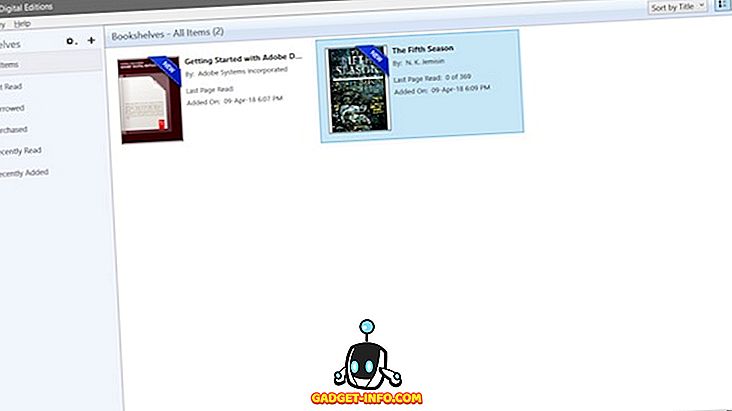
Adobe Digital Editions biedt ook een hele reeks andere handige functies, zoals uitzonderlijke zoekmogelijkheden, de mogelijkheid om Epub-versies van boeken van uw lokale en openbare bibliotheken, meertalige ondersteuning, bladwijzers, markeringen, notities en meer te huren of te lenen. Als u op zoek bent naar een volwaardige Epub-leeservaring, is Adobe Digital Edition de juiste app om dat te doen.
Ondersteunde platforms: Windows 10, Windows 8, Windows 8.1, Windows Vista en Windows 7
Downloaden: gratis
3. Freda
Freda is een van mijn meest favoriete Epub-lezers voor Windows, gewoon vanwege het uiterlijk. De app ziet eruit als een native Windows 10-app en zorgt ervoor dat Epubs er echt uitspringt wanneer je ze erop leest . Een van mijn favoriete functies van deze app zijn de themafuncties waarmee gebruikers het uiterlijk van de app kunnen aanpassen om precies te maken hoe ze het leuk vinden. Behalve het ondersteunen van Epub, ondersteunt de app ook een heleboel andere formaten, waaronder Mobi, FB2, HTML en TXT. De app geeft je ook gratis toegang tot meer dan 50.000 openbare klassieke boeken uit Feedbooks, Gutenberg en andere online catalogi. Als uiterlijk belangrijk voor je is, geef Freda dan een kans.
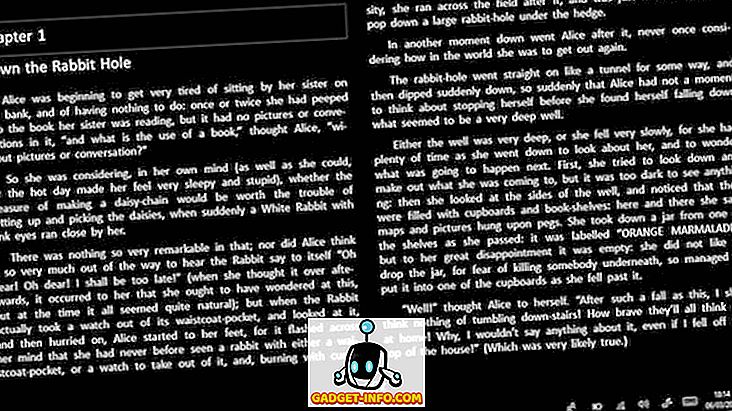
Ondersteunde platforms: Windows 10, Windows 8.1 (ARM, x86, x64)
Downloaden: gratis bij in-app-aankopen
4. Icecream Epub Reader
Icecream apps is een app-studio die een aantal zeer goede apps voor Windows-pc heeft ontwikkeld en van alle apps die uit de studio komen. Hun Epub-reader is mijn favoriet. Niet alleen hun Epub-lezer ziet er goed uit, maar hij biedt ook een hele reeks functies, zoals ondersteuning van de volledige schermmodus, uitzonderlijke zoekmogelijkheden, eenvoudige mechanica voor het omslaan van pagina's, het lezen van voortgangsregistratie, ondersteuning voor meerdere talen en meer. Afgezien van alle bovengenoemde functies, ben ik er ook dol op dat de lezer niet alleen het Epub-formaat ondersteunt, maar ook andere grote e-boekindelingen, waaronder Mobi, FB2 en meer.
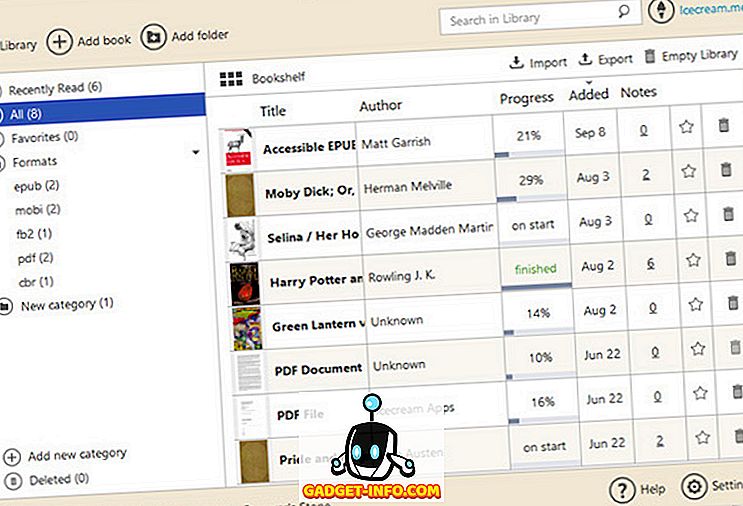
Ondersteunde platforms: Windows 10, Windows 8, Windows Vista en Windows 7
Downloaden: gratis, $ 19, 95
5. Dek af
Cover is in de eerste plaats een app gemaakt voor het lezen van stripboeken op uw Windows-pc, maar omdat de app ook het Epub-formaat ondersteunt, heeft deze zijn weg gevonden in de lijst. De belangrijkste reden waarom Cover op de lijst staat, is dat omdat de app is gemaakt voor strips, het geweldig is om boeken te lezen die zwaar zijn . Hoewel alle andere apps in de lijst afbeeldingen kunnen verwerken, kunnen ze dit niet zo goed als Cover kan. Dus, als je houdt van boeken met een heleboel afbeeldingen, is Cover goed voor je. Aan de andere kant, als je stripboeken en manga gebruikt, is er geen betere app die je kunt krijgen.
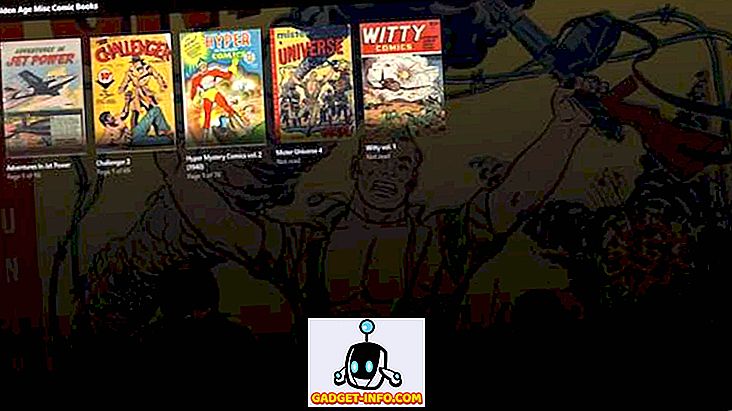
Ondersteunde platforms: Windows 10, Windows 8.1 (ARM, x86, x64)
Downloaden: gratis bij in-app-aankopen
6. Kobo
Net als Kindle is Kobo niet alleen een app voor e-boeklezers, maar een service waarmee je ook boeken uit de winkel kunt kopen. In tegenstelling tot Kindle, die geen Epub-indelingen ondersteunt, ondersteunt Kobo echter zowel de Epub- als de Epub 3-indeling. De app biedt alle gebruikelijke functies die we gewend zijn van een Epub-reader, inclusief, zoeken, bladwijzers, voortgangsregistratie, thema's en meer . De grootste reden om Kobo boven andere Epubs-lezers te krijgen, is echter de winkel waarmee je kunt bladeren en kopen bij meer dan 5 miljoen gratis en betaalbare eBooks, stripboeken en kinderboeken.
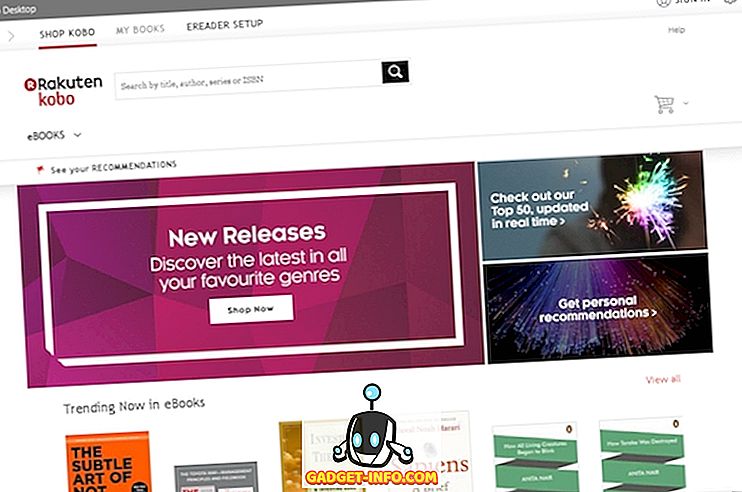
Ondersteunde platforms: Windows 10, Windows 8.1 (ARM, x86, x64)
Downloaden: gratis
7. Nook
Als je van boeken houdt, is de kans dat je nog nooit van Barnes en Nobles hebt gehoord vrij klein, omdat het 's werelds grootste boekverkopers zijn. Barnes en Nobles zijn vooral een keten van offline winkels, maar het succes van Amazon met zijn Kindle-platform maakte van de offline boekwinkelgigant een eigen online boekenservice die Nook heet. Met de Nook-app krijg je niet alleen een app om Epub-boeken te lezen, maar ook een winkel om ze te kopen, net als met Kobo .
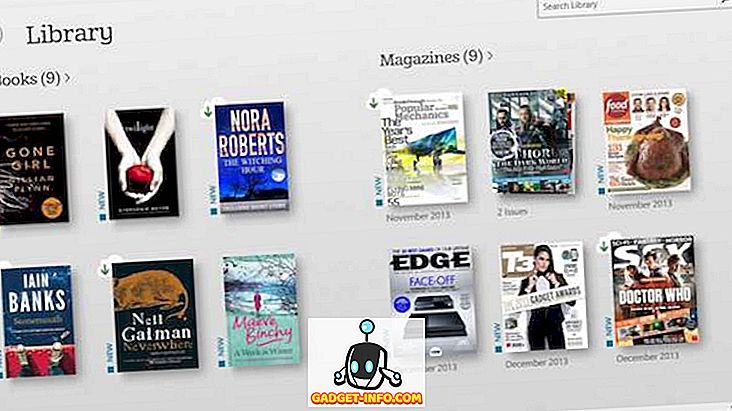
Wanneer u zich aanmeldt voor de service, krijgt u een proefperiode van 14 dagen waarin u elk gewenst boek of nieuwsmagazine kunt uitproberen. Nadat de proefperiode is afgelopen, kunt u de boeken kopen of abonneren op tijdschriften waarin u bent geïnteresseerd . Andere functies van de app zijn onder andere de mogelijkheid om uw leeservaring aan te passen om boeken met verschillende lettertypen, regelafstand en thema's te bekijken, online synchronisatie op verschillende apparaten, toegang tot duizenden klassiekers en meer.
Ondersteunde platforms: Windows 10, Windows 8.1, Windows 8 (x86)
Downloaden: gratis
8. Bibliovore
Bibliovore is alweer een geweldige gratis Epub-reader voor je Windows-machine. De app kan eenvoudig worden gedownload van de Windows app store en is volledig gratis te downloaden en te gebruiken. Ik ben dol op deze app omdat deze fantastische organisatorische functies biedt waarmee je zelfs met gemak een grote bibliotheek met boeken kunt beheren . Met de app kun je ook eenvoudig lettertype-parameters aanpassen, leesthema's beheren, boekmetagegevens bewerken, dag / nacht-leesmodus gebruiken en meer. Een van mijn favoriete functies van deze app is dat het ondanks het feit dat het gratis is, al uw boeken op verschillende apparaten met behulp van OneDrive synchroniseert.
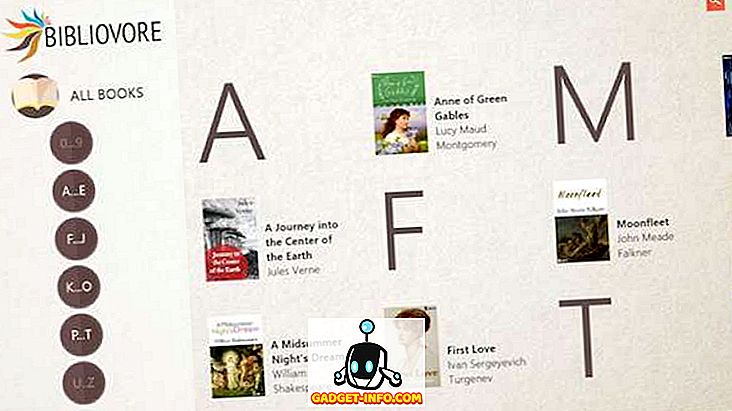
Ondersteunde platforms: Windows 10, Windows 8.1 (x86, x64)
Downloaden: gratis
9. Bookviseur
Bookviser is een Epub-lezer voor Windows die u een leeservaring wil geven die vergelijkbaar is met het lezen van fysieke boeken . Het doet dat door de gebruikersinterface zodanig te ontwerpen dat het eruit ziet als een echt boek. Dat gezegd hebbende, als u niet van zo'n gebruikersinterface houdt, kunt u gemakkelijk in de instellingen komen om een traditionelere Epub-lezerervaring te krijgen. Net als Freda biedt Bookviser je ook de mogelijkheid om gratis klassiekers te downloaden van openbare catalogi, waaronder Feedbooks, Project Gutenberg en Smashwords. Rest van de Epub-lezerfuncties zoals voortgangsregistratie, thema's, woordenboekondersteuning en meer zijn hier ook te vinden.
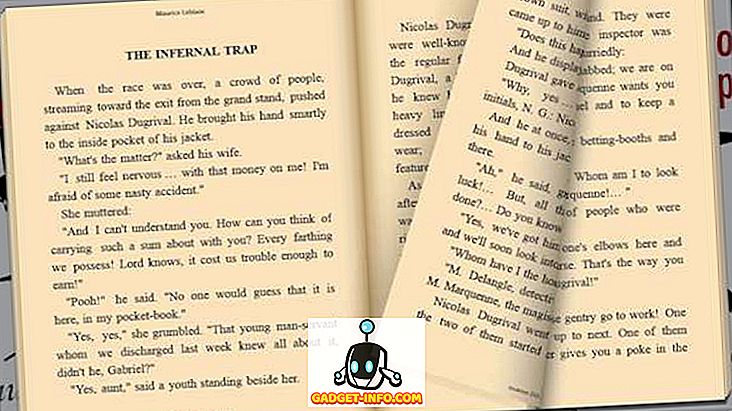
Ondersteunde platforms: Windows 10, Windows 8.1 (ARM, x86, x64)
Downloaden: gratis
10. EpubReader
De laatste Epub-lezer op de lijst is goed EpubReader, de enige betaalde app op de lijst. De app is een vrij eenvoudige app voor het lezen van Epub-boeken op uw Windows-pc waarmee u ook boeken van vooraf geconfigureerde en persoonlijke bronnen kunt downloaden, uw boekenbibliotheek gemakkelijk kunt beheren, voortgangstracks kunt bijhouden en meer. Een van de grootste functies van deze app is dat u uw hele bibliotheek gemakkelijk naar een SD-kaart of naar OneDrive kunt overbrengen. EpubReader is een geweldige app om een grote bibliotheek met boeken te beheren zonder opslag op uw Windows-pc.
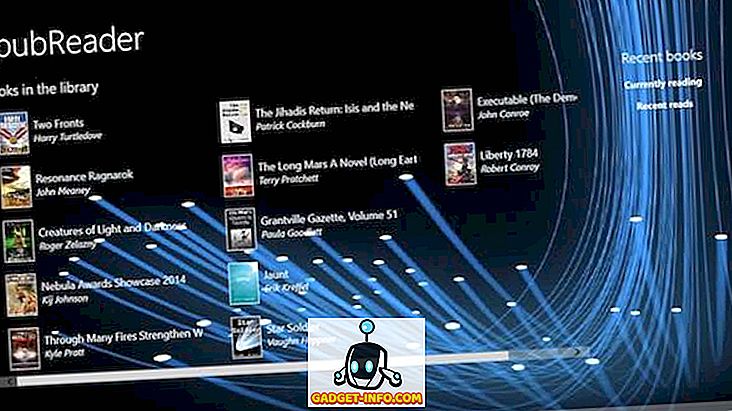
Ondersteunde platforms: Windows 10, Windows 8.1 (x86, x64)
Downloaden: $ 2, 49
Bonus: Readium
Readium is een open source Epub-reader die gemaakt is voor al uw behoeften op het gebied van weblezen. Als je geen enkele app op je apparaat wilt installeren maar toch Epub-boeken wilt gebruiken, is Readium de manier om het te doen. Redium is een browserextensie waarmee u Epubs online kunt lezen . Je kunt zelfs je eigen boeken uploaden naar Readium en ze daar lezen. Het is een geweldige manier om boeken te lezen zonder een app op uw apparaat te hoeven installeren.
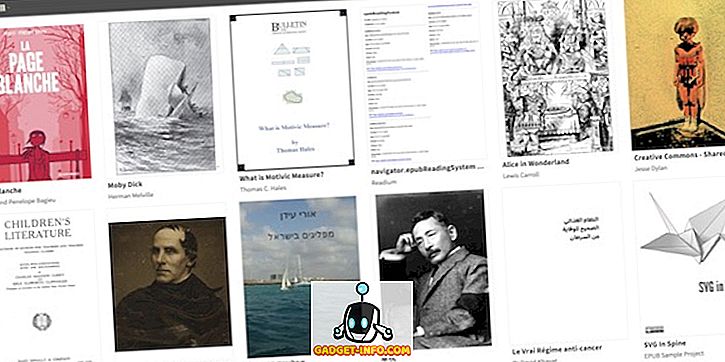
Ondersteunde browsers: Google Chrome, Mozilla
Downloaden: gratis (Chrome, Mozilla)
Lees Epubs op Windows-pc's met de beste Epub Reader-apps
Ik ben een fan van e-boeken, omdat ze je in staat stellen je hele bibliotheek overal mee naar toe te nemen. Een van de beste aspecten van het gebruik van Epub-lezers voor het lezen van e-boeken is dat je duizenden klassieke titels gratis krijgt. Controleer deze apps en laat ons weten wat je favoriete Windows Epub-reader is. Als je een app wilt voorstellen die in de lijst moet staan, maar dat niet is, laat je de naam achter in het gedeelte Opmerkingen hieronder.